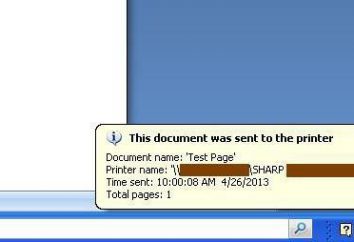Nie jest tajemnicą, że wielu właścicieli komputerowe wykorzystywane do życia w zamkniętym cichym, małym świecie, raz dostosowanie wydajności systemu komputerowego. Wydawałoby się, co jeszcze jest potrzebne, jeśli karta wideo poprawnie rysuje obraz na monitorze jednostki systemowej niskie fanów hałasu, a procesor przetwarza następny blok danych binarnych. Jednak szybki rozwój technologii komputerowej, jak jacuzzi, prędzej czy później, nawet opóźnia takich użytkowników, powodując, na przykład, aby zrozumieć, w jaki sposób komputer podłączyć do routera. To właśnie „bloków” nowoczesnej sieci dzisiaj i będziemy rozmawiać.

To jest straszne słowo „router”
Określenie „ruter” przyszedł do nas z języka angielskiego, które można przetłumaczyć jako „urządzenie, które zarządza transfer.” Jego drugi tytuł, który od dawna znany wśród ludzi Systems – router. Tak więc, jeśli do tworzenia prostych sieci wielu komputerów mógłby zrobić „chytry” przewodowej linii kablowej, który był możliwy nawet dla początkujących, umiejętności w tej dziedzinie, w obliczu konieczności zorganizowania złożonej hierarchiczny schemat, który jest praktycznie niemożliwe do wykonania bez węzłów, które kontrolują transfer danych. Jest routery. Teraz z konieczności instalowania i konfigurowania routera ponieść jeszcze zwykłych właścicieli komputerów stacjonarnych i laptopów, wybierając do łączenia się z Internetem. Ponadto, w niektórych przypadkach, aby zrobić bez tych urządzeń niemożliwych. Na przykład, jeśli chcesz zorganizować dystrybucję z Internetem za pośrednictwem sieci bezprzewodowych lub ominąć ograniczenia na dostawcę dostępu z sztywno określonego adresu MAC. Na szczęście, podłącz router nie wymaga żadnej specjalnej wiedzy i może być wykonana w ciągu kilku minut.

projekt
Zewnętrznie, router to niewielkie urządzenie w plastikowej obudowie, przedni panel posiada diody LED wskazujące status, a czasami szereg przycisków. Na tylnej ścianie znajduje się liczba złączy Ethernet, z których jeden jest oznaczony jako „WAN”, podczas gdy inne – 1, 2, 3 … Mamy już wskazał, że „podbić” sieć może być router. Podłączanie i ustawienie go różni się w zależności od linii komunikacyjnych i podaży zakwaterowania. Router może pracować jako węzeł pośredni, gdy jego zadaniem jest przyjmowanie i dalsze nadawanie Wi-Fi (takich jak telefony repeater), lub jako kluczowy punkt dostępu, przekształcanie sygnałów przewodowych. W pierwszym przypadku, żadne kable komunikacyjne nie są dostarczane do niego, w drugim wymaga przynajmniej jednego – od usługodawcy, który podłącza się do złącza WAN. Również na odwrotnej stronie obudowy znajduje się przycisk zasilania, reset do stanu pierwotnego i aktywowanie funkcji QSS. Wszystkie nowoczesne routery mogą działać na standardowym bezprzewodowym dostępem do Internetu, więc przyjdź z anteną zewnętrzną.

asortyment
Teraz Storefronts computing są dosłownie pękają z dużą ilością modeli routerów. Tu i wyprzedza ASUS RT-AC68U 10 tys. RUB. I D-Link DSR-1000 za 15 tys. Rub., A „lud» TP-Link w przystępnej cenie. Każdy klient może znaleźć dokładnie to, czego potrzebuje. Ponadto, jeśli to konieczne, konsultanci mogą wyjaśnić, w jaki sposób podłączyć router. Wybór modelu zależy od zadań, które są planowane, aby rozwiązać za pomocą routera. Aby ominąć kontrolę MAC-i dystrybucję Wi-Fi za kilka samochodów jest w porządku rozwiązanie budżetu, charakteryzuje niski koszt, dostępność wszystkich podstawowych funkcji, a średnia transceiver.
Jak podłączyć router?

Załóżmy, że przed zadaniem użytkownika jest podłączenie do routera w taki sposób, aby móc korzystać z internetu na wszystkie urządzenia są w stanie pracować przez Wi-Fi. W związku z tym, że kabel Ethernet (skrętka), pochodząca z ISP, należy podłączyć do gniazda WAN na tylnej stronie obudowy routera. Obok wolnego gniazdka (1, 2, 3 …) należy rozciągnąć przewód (sprzedawany w każdym sklepie i mieć odpowiednią długość ze złączami) do złącza Ethernet w komputerze i podłączyć je. To nie ma znaczenia, łączysz modelu routera TP-Link, lub jakąkolwiek inną firmę – w tym przypadku, tej samej sekwencji działań. Pozostaje zasilania do urządzenia i rozpocząć dostosowywanie.
Wybór metody komunikacji
Jeżeli router jest używany do ustanowienia jednorazowy dostęp do pulpitów Internet 2-3, zaleca się, aby zrezygnować z metody połączenia bezprzewodowego za tradycyjne. Pozwoli to, aby pracować przy wyższych prędkościach, nie martw się o hałas, a nie być w obszarze zasięgu nadajnika (debata o zagrożeniach związanych z bezprzewodowym dostępem do Internetu są przeprowadzane do tej pory). Sieć bezprzewodowa powinna być stosowana, gdy jest to tylko możliwe okablowanie.
Wyłącz nadajnik i dostosować ustawienia

Na przykład, związek o ZyXEL routera przeprowadzono w następujący sposób: główny przewód jest włączony do złącza WAN; № 1 jest podłączona do komputera, który ma być uważane za główną; od № 2, 3 … przeciągnął kabel „skrętka” do innych bloków systemu poprzez podłączenie do gniazda Ethernet. Następnie na głównej maszynie chcesz uruchomić przeglądarkę i wpisz w pasku adresu 192.168.1.1 (dokładna ścieżka kombinację wymienionych na etykiecie na spodzie urządzenia lub w instrukcji). W kwestii konieczności wprowadź hasło «Administracja». Nawiasem mówiąc, należy podłączyć router TP-Link proponuje wprowadzenie tej samej kombinacji, aby uzyskać dostęp do ustawień. Jeśli wykonane prawidłowo, użytkownik będzie zobaczyć wnętrze menu drzewa. Nadajnik może być wyłączony w „tryb sieci bezprzewodowej”, po prostu usuń zaznaczenie obok linii „umożliwiać transmitowanie router bezprzewodowy”. Po przejściu przez menu, można dokonać ustawień dla innych trybach: w szczególności wykorzystywać dostępu hasłem przy pracy na Wi-Fi; określić strefę zdemilitaryzowaną; ograniczać uprawnienia dla pozostałych komputerów itd. Niektórzy dostawcy wymagają korekty i przepisując „Keys”, w tym przypadku, nie może obyć się bez dodatkowej konfiguracji. W menu można znaleźć funkcje na stronie producenta routera. Gdy wydajność systemu jest w pełni skonfigurowany, zalecamy, aby zapisać ustawienia do pliku za pomocą opcji kopii zapasowej w sekcji Ustawienia serwisowe. Pozwoli to na kilka kliknięć myszką, aby odzyskać żadnych zmian.
Prostym rozwiązaniem

Istnieje wiele przyczyn, z powodu których nie można „podnieść” z sieci na routerze. Ich rozwiązanie jest poza zakresem tego artykułu. Jeśli jednak podłączyć router do internetu stał się nagle niedostępne, ale ostatnio pracował stabilnie, można spróbować przywrócić wszystkie ustawienia do fabrycznych ustawień i uruchomić ponownie. Aby to zrobić, należy dopasować router jest włączony lub ampułka z prasy rączką przycisk Reset i przytrzymaj go w tym stanie przez 5-10 sekund. Kiedy światła zaczną mrugać, można puścić przycisk. Czasem prosta czynność pomaga przywrócić router.
wszechstronność
Wszystkie nowoczesne producenci ruterów próbują uczynić proces instalacji i konfiguracji najbardziej uproszczone. Nawet hasła do zalogowania się do programu kontroli wewnętrznej takie same dla różnych twórców. To samo można powiedzieć o adresie. Na przykład, jeśli podłączyć router D-Link oraz ustawienie wymaga, aby wpisać 192.168.0.1, w ten sam sposób zdobywania właścicieli rozwiązań z TP-Link. Pozwala to użytkownikowi, aby dowiedzieć się, jak pracować z dowolnym routerem będzie mógł skonfigurować i inne modele.